Win10右下角天气怎么关?Win10任务栏天气关闭教程来了!
最近有不少小伙伴安装了最新的Win10 21H1系统,而不少小伙伴在安装后还进行了系统更新。许多小伙伴在更新系统之后,发现自己的电脑右下角多出了一个天气,那么这个天气要怎么关闭呢?下面小编就为大家讲解一下吧!
这个功能是微软目前为用户推送的最新功能,目前收到此更新的为Win10 21H1/20H2/2004版本,具体关闭方法请看下图。
方法一:通过设置关闭
1、首先我们右键任务栏的空白处,打开任务栏的菜单。
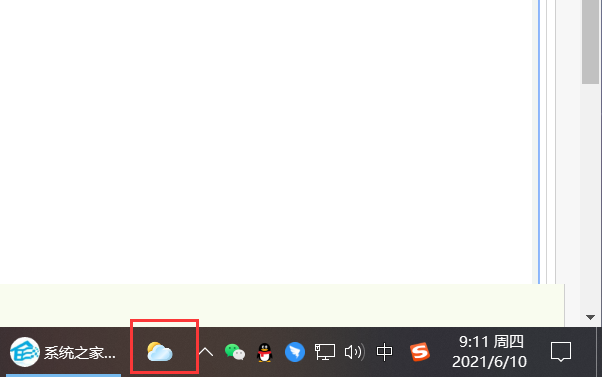
2、在任务栏的菜单中,我们可以找到【资讯和兴趣】这个栏目,这个栏目就是我电脑右下角的天气。
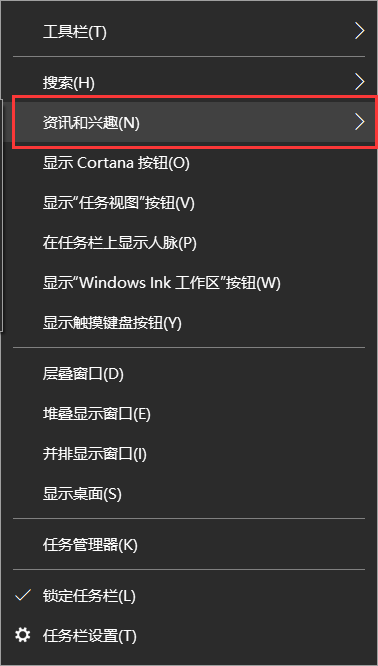
3、鼠标悬停在【资讯和兴趣】栏目中,会出现设置选项,如果用户需要关闭,只需要鼠标左键点击【关闭】即可。
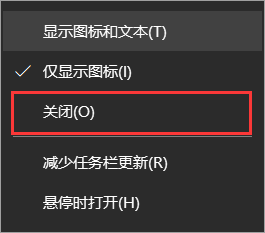
方法二:通过制作bat文件彻底关闭。
1、首先我们需要在桌面空白处,鼠标右键建立一个空白的文档文件。
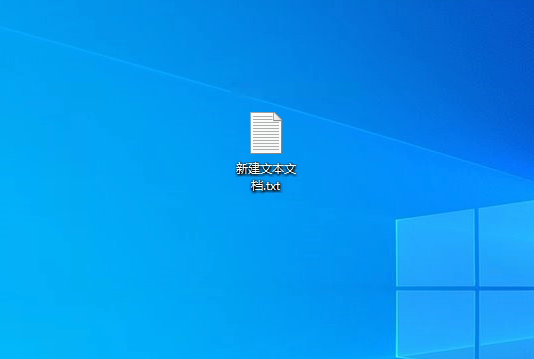
2、输入以下的代码:
01@Echo Off::Win10_21H1关闭右下角天气和新闻(默认0,关闭2)reg add "HKCUSOFTWAREMicrosoftWindowsCurrentVersionFeeds" "ShellFeedsTaskbarViewMode" /t REG_DWORD /d "2" /f >nul 2>nultaskkill /im "StartMenuExperienceHost.exe" /f >nul 2>nul复制代码@Echo Off::Win10_21H1关闭右下角天气和新闻(默认0,关闭2)reg add "HKCUSOFTWAREMicrosoftWindowsCurrentVersionFeeds" "ShellFeedsTaskbarViewMode" /t REG_DWORD /d "2" /f >nul 2>nultaskkill /im "StartMenuExperienceHost.exe" /f >nul 2>nul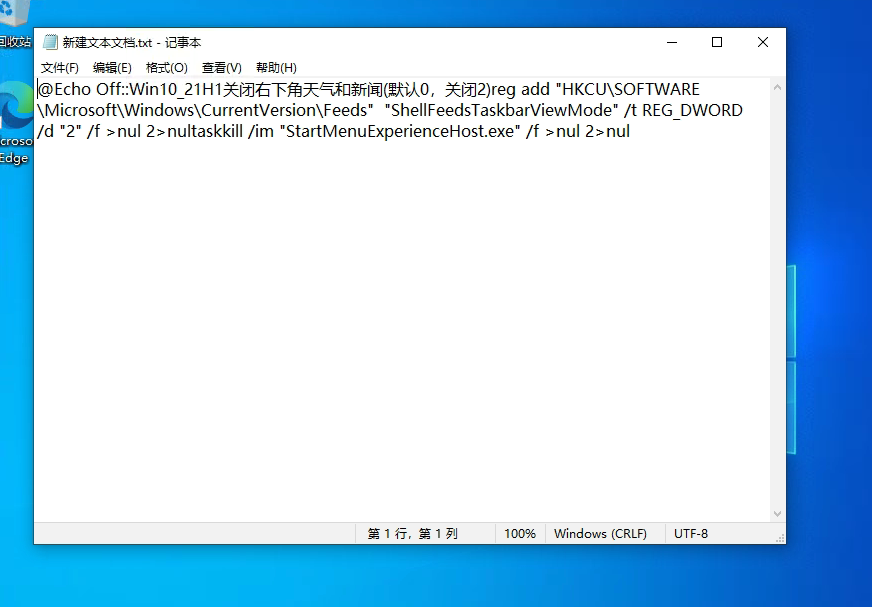
3、保存文档文件,并且将文件的后缀名修改为【.bat】。
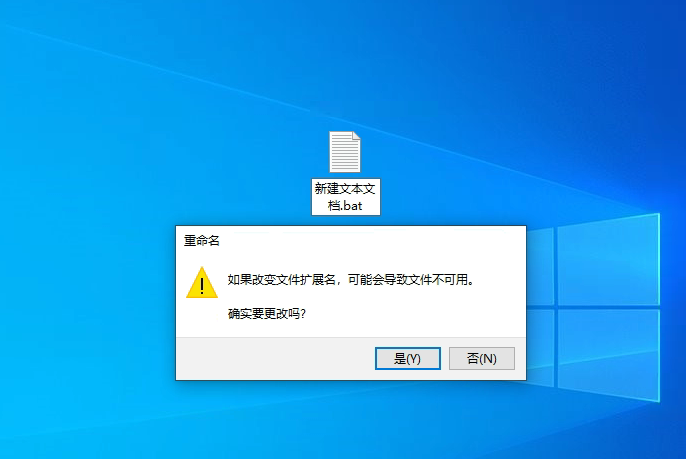
4、双击运行此bat文件后,重启系统,就会神奇的发现【资讯和兴趣】功能彻底消失了。
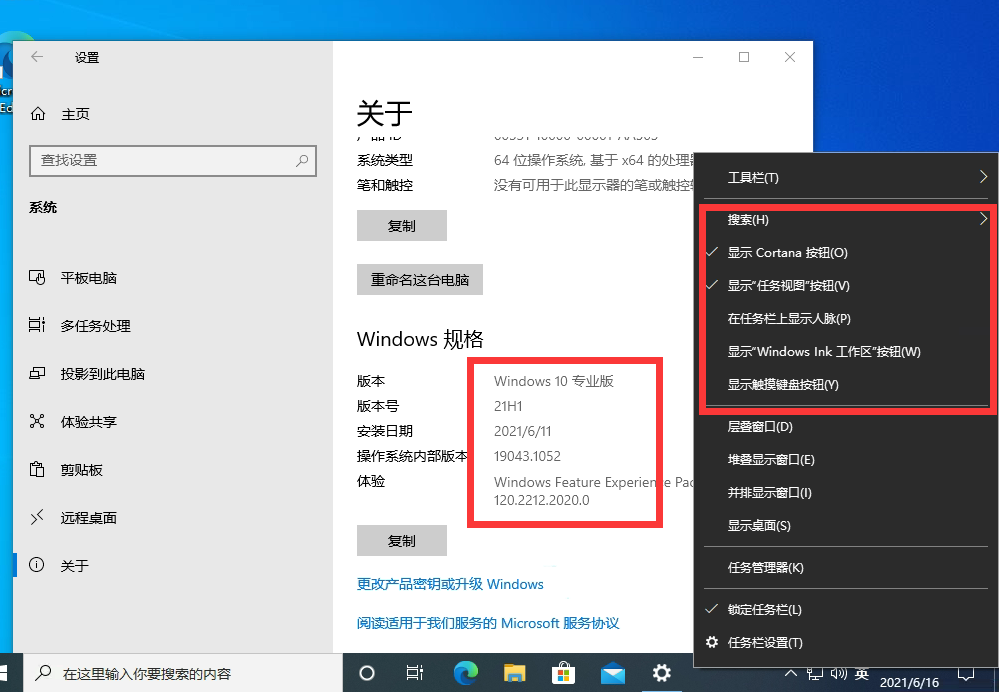
方法三:卸载更新补丁
1、打开我们的菜单,找到设置。
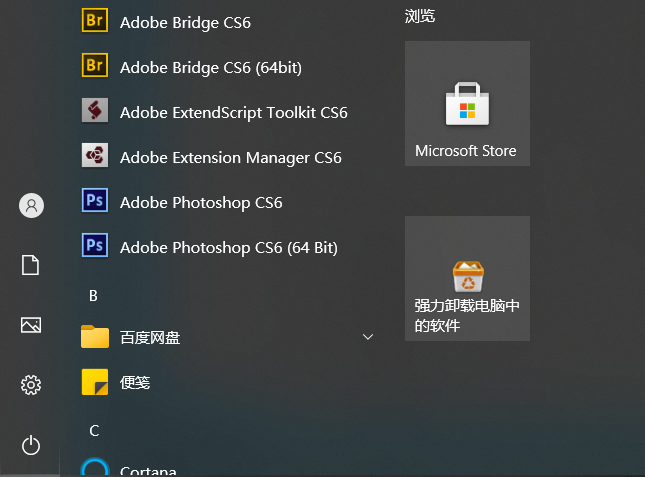
2、在设置中,找到【更新与安全】并且点击进入。
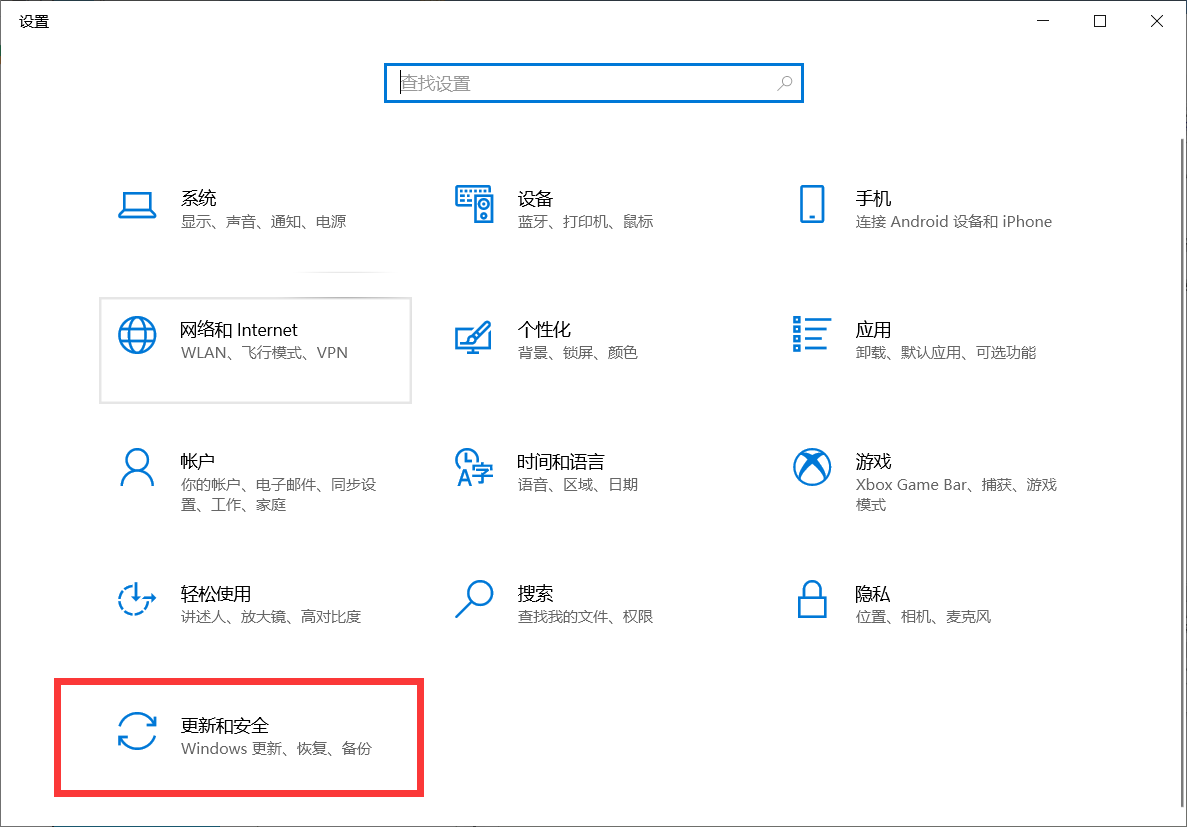
3、在设置中的【Windows更新】中找到我们的【查看更新历史记录】,并且点击进入。
4、进入【查看更新历史记录】后,点击我们的【卸载更新】。
5、然后,将最近安装的更新补丁卸载就可以了!
以上的三种方法都可以轻松的关闭右下角的天气功能,更多内容请认准www.haobala.com好吧啦网官网哦~
相关文章:
1. 禁止在Windows Server 2008中进行P2P下载2. Win11资源管理器占用过高怎么办?Win11资源管理器占用过高解决办法3. 如何在Windows11中运行磁盘清理?Windows11运行磁盘清理方法4. uos截图保存在哪? UOS设置截图图片保存位置的技巧5. Centos 7安装Rclone如何用命令同步国外网盘文件?6. win7显示器字体模糊有重影解决方法7. Win10系统如何删除自定义图片历史记录?8. 戴尔电脑Win10改装Win7后无法正常启动使用怎么解决?9. win10打开wol远程网络唤醒的教程10. Win10显示未安装任何音频输出设备怎么回事?

 网公网安备
网公网安备